-
프로크리에이트 배우기008-캔버스 메뉴 설명 (설정-유동적인 브러시 크기 조정, 브러시 커서)Garage/프로크리에이트 배우기 2023. 2. 12. 00:10반응형

프로크리에이트-썸네일 아이패드로 그림 그리는 앱 중 가장 유명한 프로크리에이트 앱에 대해 설명드리겠습니다. 이번 시간에는 캔버스 메뉴 중 동작에 있는 설정 메뉴 중 유동적인 브러시 크기 조정, 브러시 커서 메뉴에 대한 설명드리겠습니다. 참고로 아래 그림은 개인적으로 그린 그림과 프로크리에이트 Sample 이 섞여있는 화면입니다.
| 설정 : 유동적인 브러시 크기 조정
유동적인 브러시 크기 조정은 아래 화면처럼 동작 → 설정으로 이동하면 확인이 가능합니다. 아래 있는 화면은 유동적인 브러시 크기조정 기능을 On 한 상태입니다. 유동적인 브러시 크기 조정이라는 이름으로는 어떤 기능인지 쉽게 와닿지 않으실 듯한데요, 정리하면 아래와 같습니다.
- 유동적인 브러시 크기 조정 On : 캔버스 크기를 손으로 줄이거나 크게 해서 그려도 캔버스에 그려지는 브러시 크기는 동일함
- 유동적인 브러시 크기 조정 Off : 캔버스 크기를 손으로 줄인 경우 브러시 크기가 크게 그려지고, 캔버스 크기를 늘린 경우 브러시의 크기가 작게 그려짐
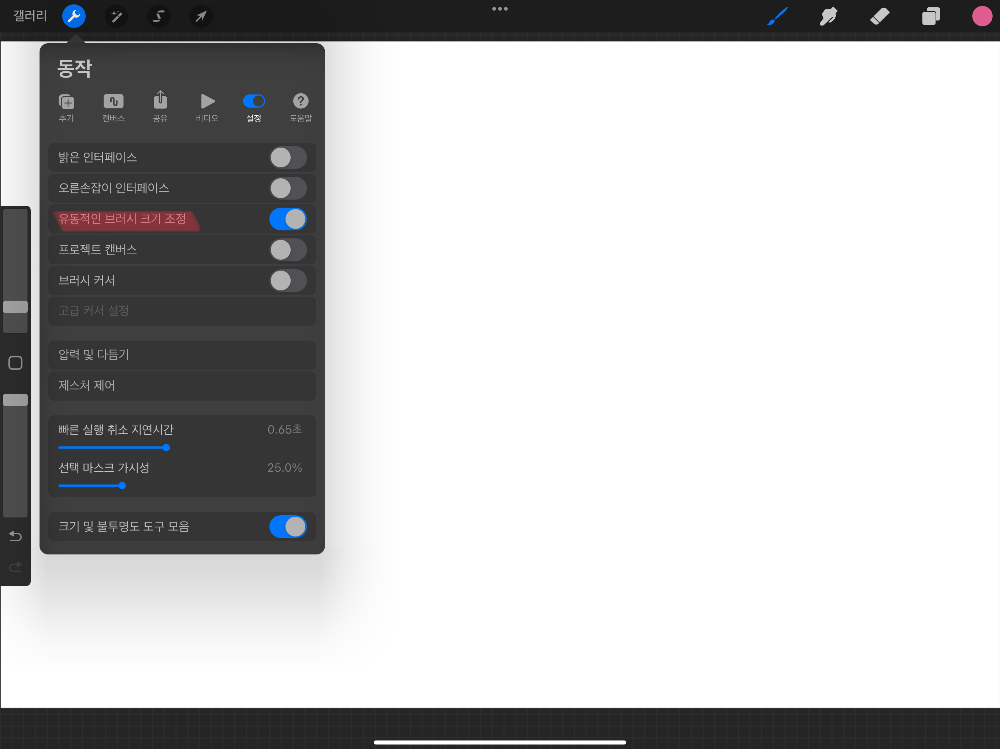
유동적인-브러시-크기조정-설명1 이번에는 유동적인 브러시 크기 조정 기능을 Off 했을 때의 예시를 보여드리겠습니다. 캔버스의 크기를 상당히 작게 해서 동그라미를 그리면 아래와 같이 그려집니다.
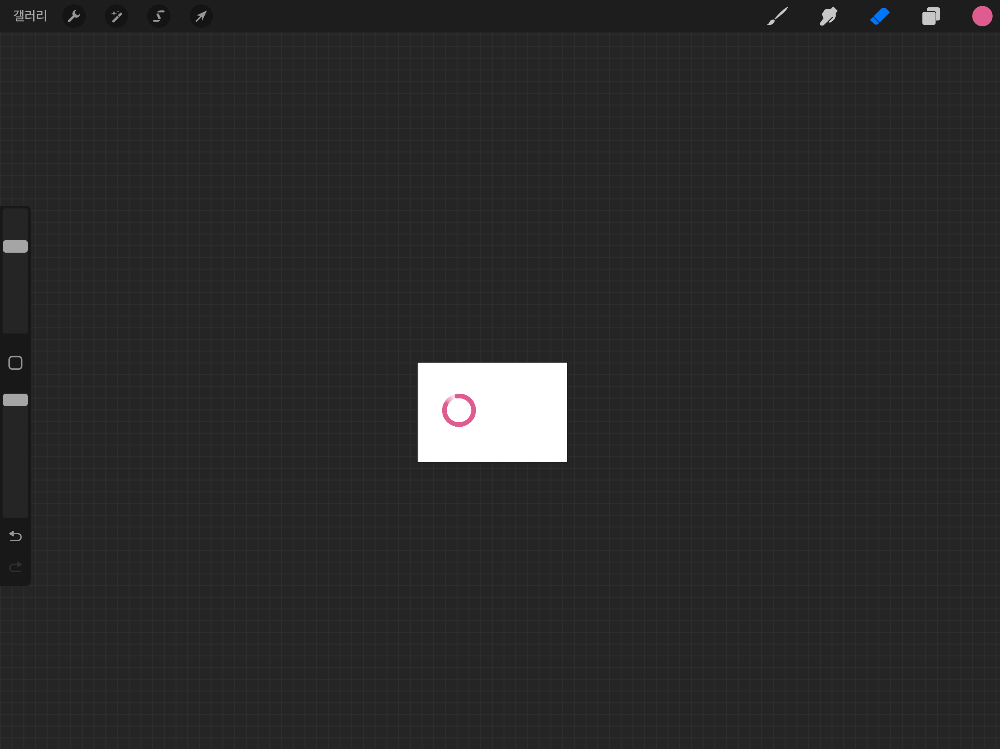
유동적인-브러시-크기조정-설명2 이번에는 캔버스의 크기를 아이패드의 크기와 같이 비슷하게 동그라미를 그려보겠습니다. 참고로 브러시 크기는 조정하지 않았습니다.
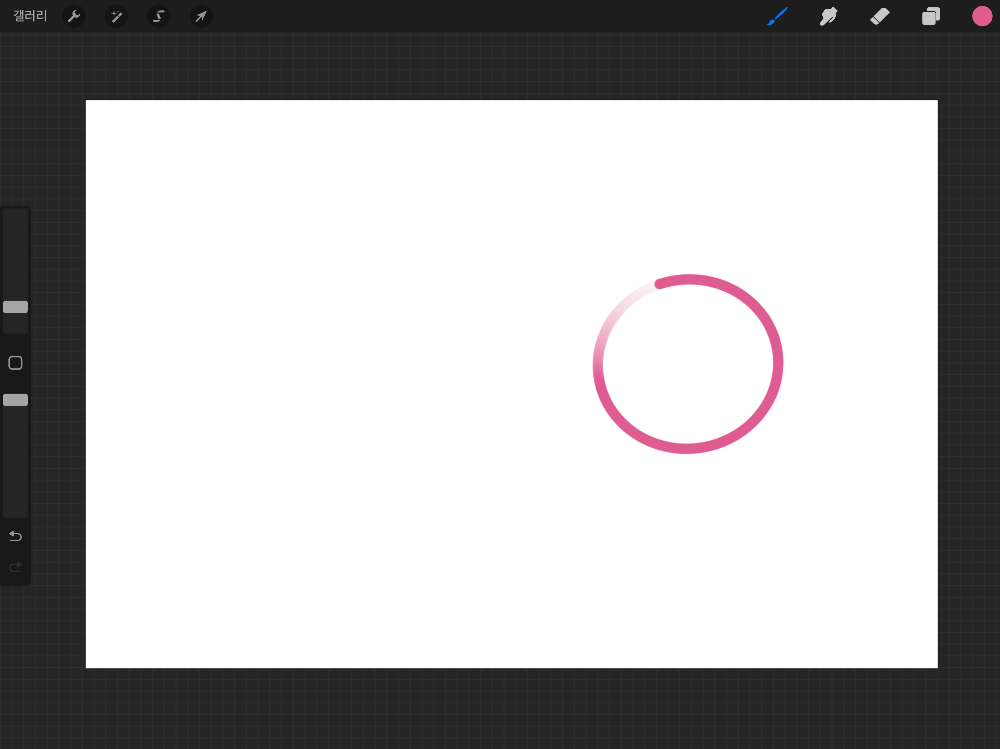
유동적인-브러시-크기조정-설명3 이제 두 개의 동그라미를 비교해 보겠습니다. 유동적인 브러시 크기 조정 기능을 켜지 않았을 때 캔버스의 크기에 따라서 브러시의 크기가 변하는 것을 보실 수 있습니다. 그렇기 때문에 캔버스 크기를 작게 하더라도 일정한 크기의 브러시 설정을 원하시는 경우 유동적인 브러시 크기 조정 기능을 켜고 그림을 그리시는 것을 추천드립니다.
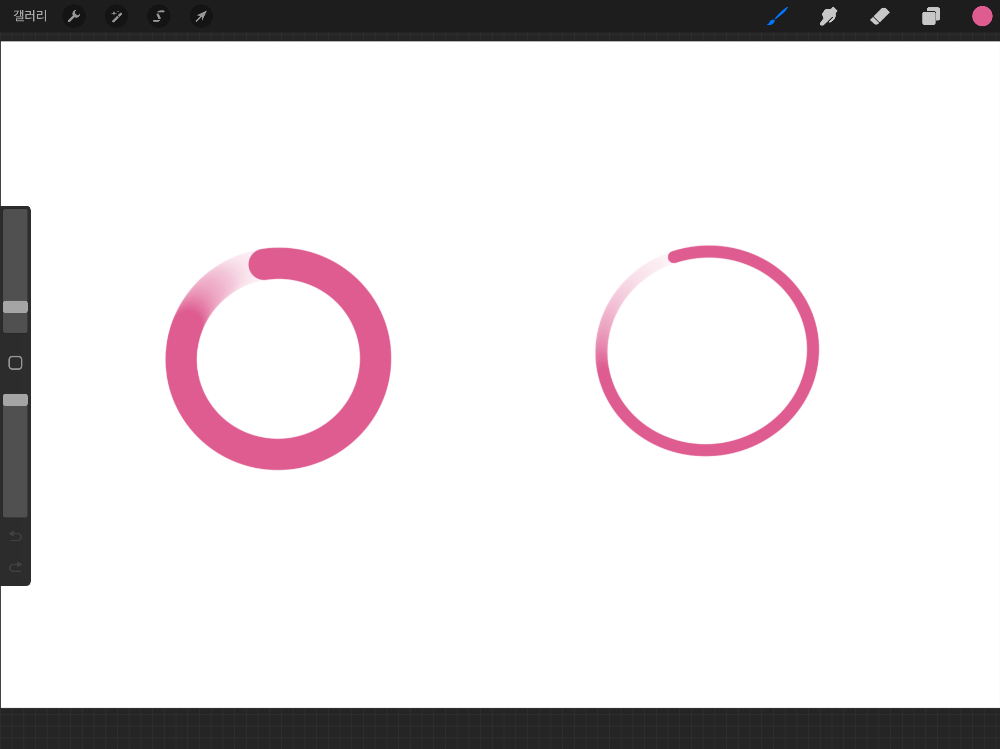
유동적인-브러시-크기조정-설명4 | 설정 : 브러시 커서
마이크로소프트 윈도 등을 사용할 때 마우스 커서가 항상 켜져 있는 것을 보실 수 있으실 텐데요, 프로크리에이트 앱에서도 브러시의 위치를 확인할 수 있는 브러시 커서 기능이 있습니다.
브러시 커서 기능을 켠 경우 아래와 같이 그리는 위치에 동그라미가 표시됩니다.
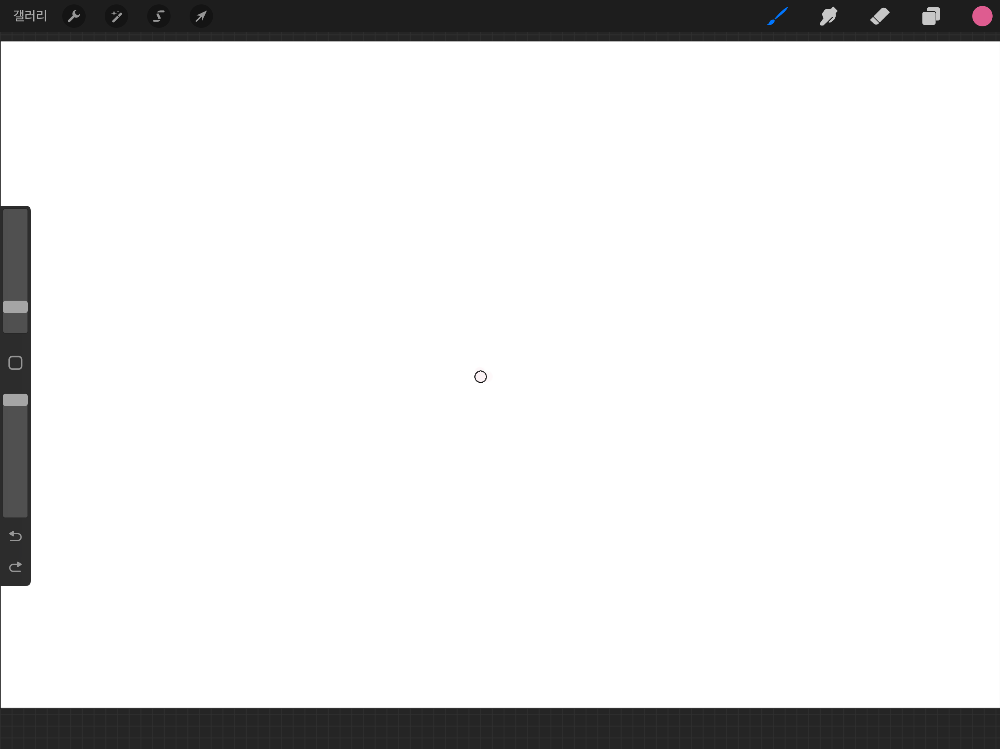
브러시-커서-설명1 이번에는 브러시 커서를 켰을 때와 껐을 때의 차이를 보여드리겠습니다. 브러시 커서를 켰을 때 그림을 그리면 현재 그리는 위치에 아래 그림처럼 동그라미가 표시됩니다.
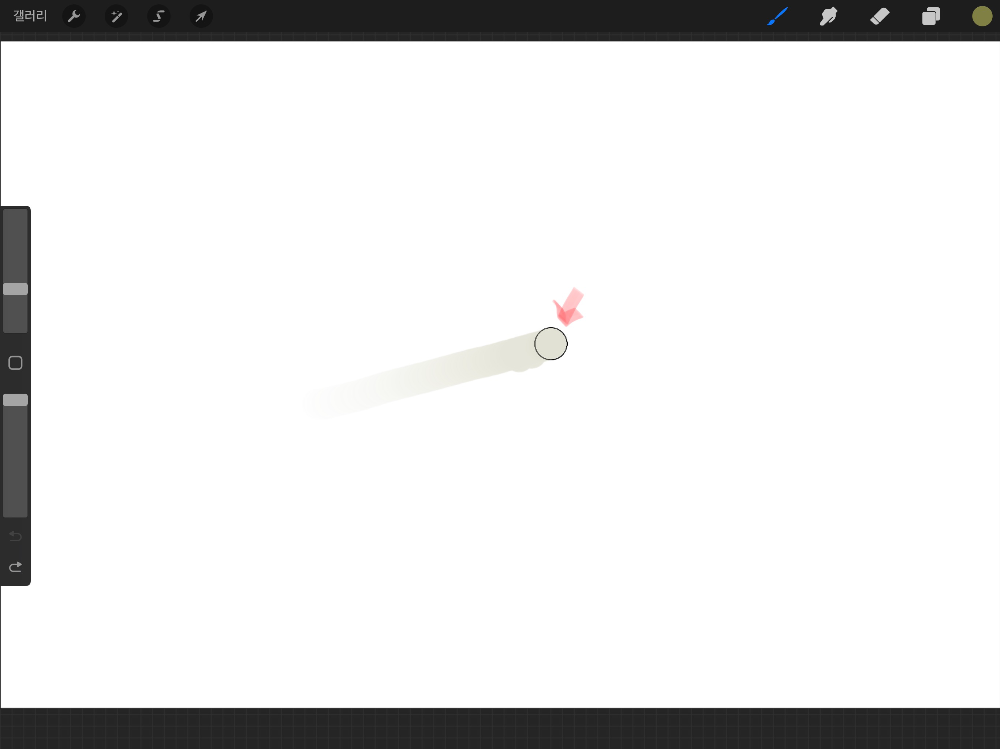
브러시-커서-설명2 이번에는 브러시 커서 기능을 끄고 그려보겠습니다. 아래 그림과 같이 브러시 커서 기능을 끕니다.
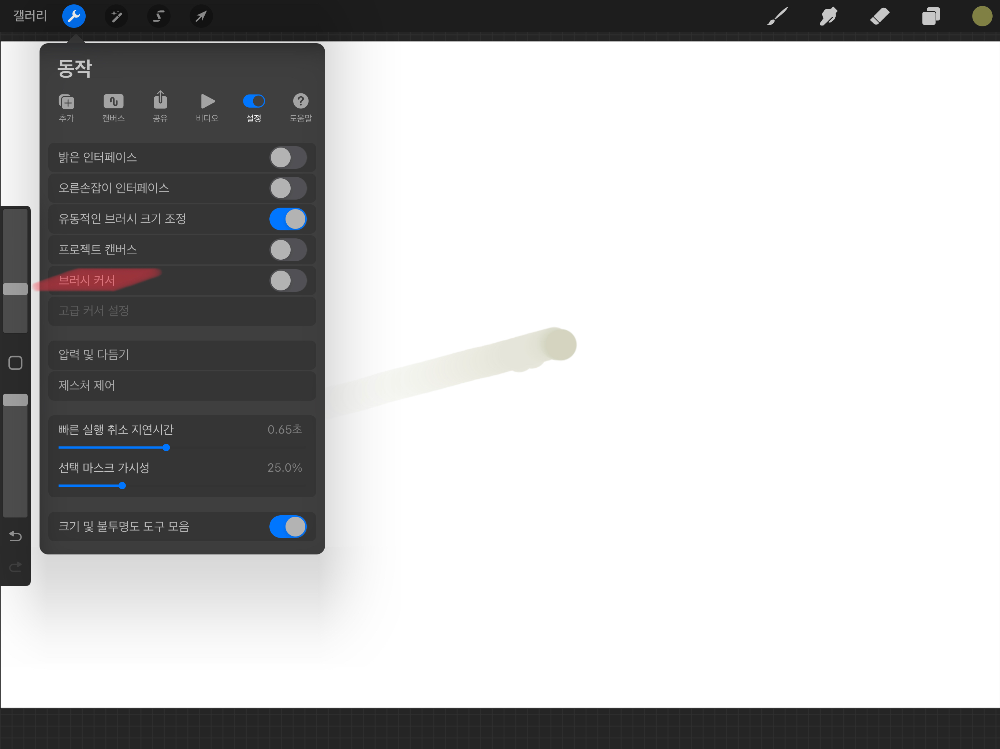
브러시-커서-설명3 브러시 기능을 끄고 그림을 그리면 아래 그림과 같이 현재 그리고 있는 위치에 동그라미 표시가 되지 않습니다. 만일 현재 위치를 확인하면서 그리고 싶은 경우 브러시 기능을 켜시는 것을 추천드리며, 이 부분이 거슬리는 분이라면 끄시는 것을 추천드립니다.
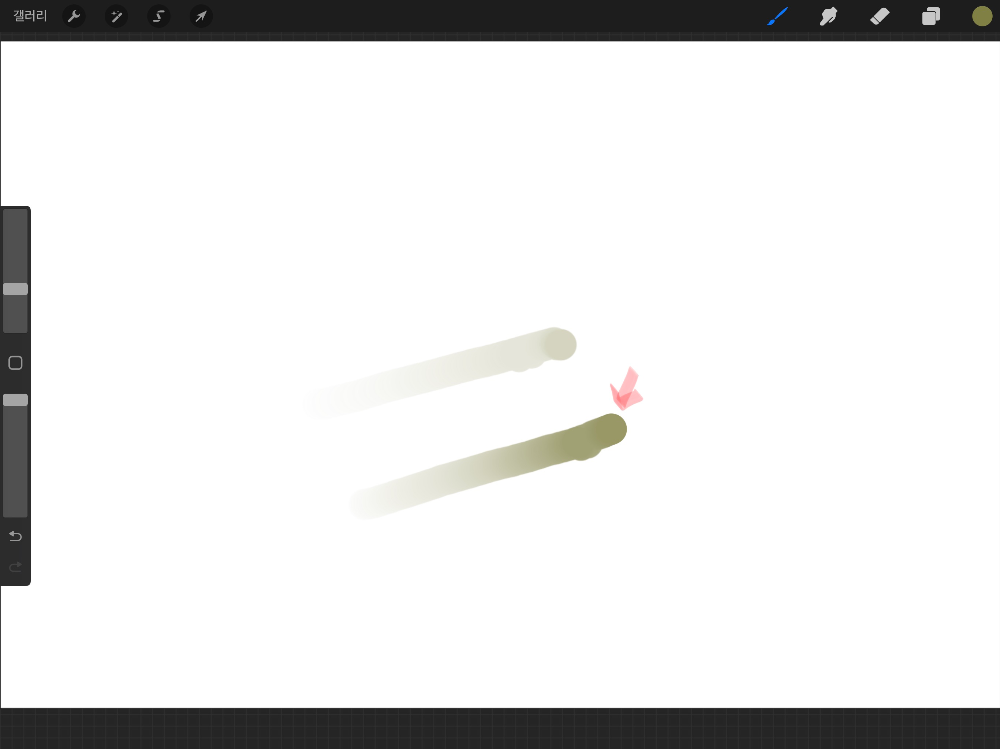
브러시-커서-설명4 반응형'Garage > 프로크리에이트 배우기' 카테고리의 다른 글
프로크리에이트 배우기010-손가락으로 하는 기본 제스쳐 설명2 (0) 2023.02.21 프로크리에이트 배우기009-손가락으로 하는 기본 제스쳐 설명1 (0) 2023.02.15 프로크리에이트 배우기007-블루투스 한손 단축 무선 키보드/키패드 구입방법, 사진 리뷰, 사용 중 오류 해결방법 소개(Yesword, AOIKTYE 등) (0) 2023.02.10 프로크리에이트 배우기006-캔버스 메뉴 설명 (설정-밝은 인터페이스, 오른손 잡이 인터페이스) (0) 2023.02.09 프로크리에이트 배우기005-캔버스 메뉴 설명 (동작-비디오, 타임랩스 설정 및 녹화) (0) 2023.02.08